Skapa en standardkanal, privat eller delad kanal i Microsoft Teams
Team består av kanaler, som är de konversationer du har med andra teammedlemmar. Varje kanal är dedikerad till ett visst ämne, en viss avdelning eller ett visst projekt.
Som standard kan alla medlemmar i ett team skapa kanaler. En standardkanal är öppen för alla medlemmar och allt som publiceras där är sökbart för andra. Om du behöver begränsa antalet deltagare för ett visst projekt kan du skapa en privat kanal för teamet. Mer information finns i Teams kan ha standardkanaler eller privata kanaler.
Meddelanden:
-
När du skapar ett nytt team eller en privat kanal i Microsoft Teams skapas automatiskt en gruppwebbplats i SharePoint. Om du vill redigera webbplatsbeskrivningen eller klassificeringen för den här gruppwebbplatsen går du till motsvarande kanals inställningar i Microsoft Teams.
-
Läs mer om hur du hanterar Microsoft Teams-anslutna gruppwebbplatser.
Från Skapa och gå med i team och kanaler:

-
Välj Skapa och gå med i team och kanaler

-
Välj Skapa kanal

-
Välj ett team för att välja ett team som ska vara värd för din kanal.
-
Fyll i lite snabb information om kanalen genom att välja ett namn, ange en valfri beskrivning och en kanaltyp. Här väljer du att göra din kanal till standard, privat eller delad.
Från ett teamnamn:
-
Hitta det team du vill skapa en kanal för från din lista med team.
-
Till höger om teamnamnet väljer du Fler alternativ


-
Fyll i lite snabb information om kanalen genom att välja ett namn, ange en valfri beskrivning och en kanaltyp. Här väljer du att göra din kanal till standard, privat eller delad.
Från Hantera team:
-
Från teamnamnet väljer du Fler alternativ


-
Välj fliken Kanaler och sedan Lägg till kanal.
-
Fyll i lite snabb information om kanalen genom att välja ett namn, ange en valfri beskrivning och en kanaltyp. Här väljer du att göra din kanal till standard, privat eller delad.
Standardkanaler
En standardkanal är öppen för alla medlemmar och allt som publiceras där är sökbart för andra.
Du kan skapa upp till 1 000 kanaler under ett teams livstid. I den siffran ingår även kanaler som du skapar och sedan tar bort.
Privata kanaler
Om du vill ha en prioriterad plats för att diskutera känslig information, till exempel budgetar, resurser eller strategisk positionering, kan du skapa en privat kanal för ditt team.
Endast ägare eller medlemmar i den privata kanalen kan komma åt den. Du kan läsa mer om vilka som kan se vad i en privat kanal i Privata kanaler i Teams.
Du kan skapa upp till 30 privata kanaler så länge teamet finns.
Obs!: Din administratör kan ändra den här behörigheten och ange att bara vissa roller ska kunna skapa privata kanaler.
Lägga till medlemmar i en privat kanal
Som privat kanalägare kan du lägga till eller ta bort medlemmar och redigera inställningarna för den privata kanalen. Varje person som du lägger till måste först vara medlem i teamet.
Det enklaste sättet att lägga till medlemmar i teamet i en privat kanal är att gå till namnet på den privata kanalen och välja Fler alternativ 

Du kan också gå till namnet på den privata kanalen och välja Fler alternativ 
Hantera vilka som kan skapa privata kanaler
Som teamägare kan du aktivera eller inaktivera möjligheten för medlemmar att skapa kanaler. Du visar och ändrar det här alternativet på fliken Inställningar för teamet.
Delade kanaler
Skapa en delad kanal om du vill arbeta med personer inom och utanför ditt team eller din organisation.
Endast teamägare kan skapa delade kanaler. Som teamägare som skapar den delade kanalen blir du kanalägare och kanalen ärver etiketter från värdteamet.
Obs!: Du kan inte ändra en delad kanal till en standardkanal eller privat kanal och vice versa. När du har skapat en delad kanal kan du inte ändra värdteamet.
Lägga till medlemmar i en delad kanal
När du skapar en delad kanal är standardinställningen Dela den här kanalen med alla i teamet.
-
När du har valt Delad kanal som kanaltyp i urvalsrutan skriver du namnen på de personer i organisationen som du vill lägga till i kanalen och väljer i listan. Om du vill lägga till personer utanför organisationen skriver du deras e-postadresser och väljer i listan. Välj sedan Dela.
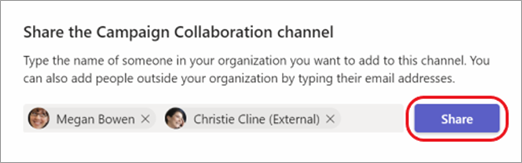
-
Om du vill ändra en medlem till en ägare väljer du nedåtpilen till höger om Medlem och väljer Ägare. Välj sedan Klar.
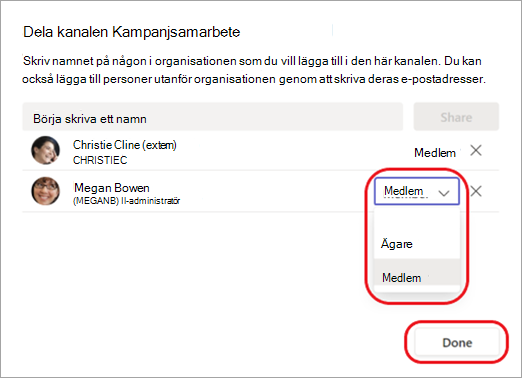
Meddelanden:
-
Personer utanför din organisation kan bara vara medlemmar i en delad kanal.
-
Om du är teamägare och inte ser något alternativ för att skapa en delad kanal kan du kontakta administratören.
-
Administratörer måste aktivera B2B-direktanslutning innan du kan lägga till personer utanför organisationen i en delad kanal. Mer information finns i Samarbeta med externa deltagare i en kanal.
Redigera, ta bort, dölja eller lämna en kanal
När du tar bort en kanal förlorar du även hela konversationshistoriken. Kanaler kan återställas inom 21 dagar, men inga nya kanaler kan skapas med samma namn som den borttagna kanalen i det 21-dagarsfönstret. OneNote-avsnitten som är kopplade till en borttagen kanal visas fortfarande på gruppens SharePoint-webbplats.
Välj Fler alternativ 
Obs!: Teamägare bestämmer vilka teammedlemmar som kan ta bort kanaler.
Team består av kanaler, som är de konversationer du har med andra teammedlemmar. Varje kanal är dedikerad till ett visst ämne, en viss avdelning eller ett visst projekt.
Team kan ha standardkanaler och privata kanaler. Gör så här när du behöver skapa en kanal.
Obs!: Skapa delade kanaler från Teams för skrivbordet eller webben. Teams-mobilappen har inte stöd för att skapa delade kanaler.
Skapa en standardkanal
En standardkanal är öppen för alla medlemmar och allt som publiceras där är sökbart för andra. Du lägger inte till medlemmar i standardkanaler eftersom hela teamet har åtkomst.
Tryck på Teams 

Tryck på Lägg till 
Du kan skapa upp till 1 000 kanaler under ett teams livstid. I den siffran ingår även kanaler som du skapar och sedan tar bort.
Skapa en privat kanal och lägga till medlemmar
Det är bara de användare som är ägare och medlemmar i den privata kanalen som kan komma åt kanalen. Du kan läsa mer om vilka som kan se vad i en privat kanal i Privata kanaler i Teams.
Du kan skapa upp till 30 privata kanaler så länge teamet finns.
Så här skapar du en privat kanal och lägger till medlemmar i Teams:
-
Tryck på Teams


-
Tryck på Lägg till

-
Tryck på Sekretess och sedan på Privat enligt bilden.
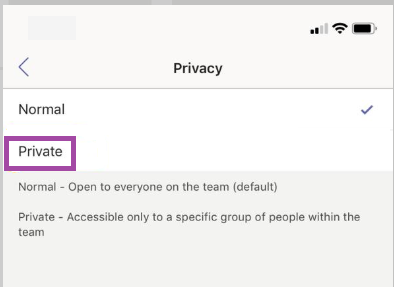
-
Tryck på bakåtknappen < och sedan på Klar.
Det här lägger till en privat kanal i teamet och öppnar skärmen Lägg till medlemmar.
Om du vill kan du hoppa över steg 5 och lägga till medlemmar senare. -
Under Lägg till medlemmar skriver du ett namn i fältet Lägg till och trycker sedan på Klar.
Din privata kanal kan ha flera ägare och upp till 250 medlemmar.
Redigera, ta bort, dölja eller lämna en kanal
Välj Fler alternativ 
Kom ihåg att hela konversationshistoriken går förlorad när du tar bort en kanal. Kanaler kan återställas inom 21 dagar, men inga nya kanaler kan skapas med samma namn som den borttagna kanalen i det 21-dagarsfönstret. OneNote-avsnitten som är kopplade till en borttagen kanal visas fortfarande på gruppens SharePoint-webbplats.










